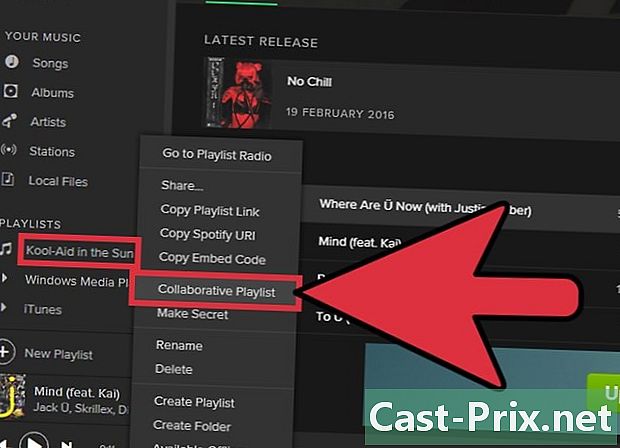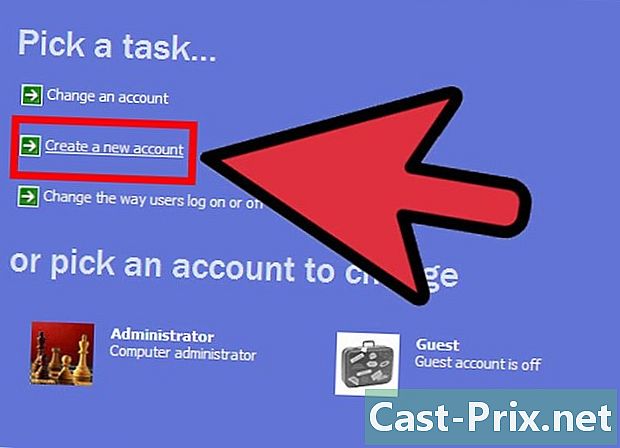Jak opravit obrazovku LCD
Autor:
Roger Morrison
Datum Vytvoření:
28 Září 2021
Datum Aktualizace:
11 Smět 2024

Obsah
V tomto článku: Vyhodnoťte problémZměňte kondenzátor mimo službuOměňte podsvíceníReference
LCD obrazovka nahradila CRT obrazovku velmi rychle v očích spotřebitelů. Revoluce obrazovky proběhla na úrovni velikosti a kvality obrazů na obrazovce. Tato změna technologie však způsobila vznik obrazovek se spoustou elektroniky. Tyto elektronické komponenty jsou velmi žádané. Někteří lidé se mohou porouchat. Většina lidí to neví, ale místo toho, aby poslali svou obrazovku opraváři, se mohou sami opravit. Na druhou stranu si musíte před manipulací s elektronickými součástkami přečíst návod k obsluze a pokyny. Bylo by škoda zakázat LCD obrazovku kvůli změně součásti. Nemluvě o tom, že může nastat riziko úrazu elektrickým proudem.
stupně
Část 1 Vyhodnoťte problém
-

Zkontrolujte záruku. Pokud máte problém s obrazovkou notebooku, musíte nejprve zkontrolovat, zda je stále v záruce. Zákonná záruka je dvouletá (viz: kód spotřeby - článek L211-12). Pokud k problému dojde během prvních šesti měsíců záruky, nemusíte prokazovat, že neshoda je způsobena výrobcem. Po uplynutí šesti měsíců budete muset před spuštěním záruky prokázat a posoudit (viz: kód spotřeby - článek L211-7). Upozorňujeme, že pokud vložíte a otevřete svůj notebook, vaše záruka se automaticky zruší. -

Prohlédněte si světla. Zapněte notebook a sledujte svá světla. Pokud se vaše světla rozsvítí, můžete provést další krok. Na druhé straně, pokud se LED nerozsvítí, máte problém se zdrojem napájení. Může se jednat o napájecí zdroj nebo položku, která zajišťuje napájení notebooku (kabel, zástrčka, interní připojení atd.). Jednou z běžných poruch je napájení grilovaného kondenzátoru (mimo provoz). Můžete jej vyměnit, ale mějte na paměti, že vám může dojít k úrazu elektrickým proudem. Takže pokud nemáte zkušenosti s tímto typem intervence, je nejlepší požádat odborníka, aby provedl tuto opravu.- Stopy, které vás přimějí myslet na vadný kondenzátor v napájecím zdroji, jsou: obrazovka zebra, když je zapnutá, slyší abnormální bzučení a zobrazuje několik obrázků.
- Zdroj energie je jedním z nejdražších prvků ve složení obrazovky. Pokud si myslíte, že problém s napájením není jen spálený kondenzátor, přemýšlejte o koupi nové obrazovky. Zvláště pokud je vaše obrazovka již stará několik let.
-

Vyzkoušejte obrazovku. Přineste baterku. Zapněte obrazovku. Zapněte baterku, promítněte paprsek světla na obrazovku a přejeďte prstem po obrazovce. Pokud vidíte zobrazení své „plochy“ (pro obrazovku počítače), problém jste našli. Vaše podsvícení je vadné. -

Opravte pixel. Pokud váš LCD zobrazuje obraz dobře, ale máte pixel, který je nalepený na barvě, můžete jej snadno opravit. Nechte monitor zapnutý a postupujte podle popsané metody: opravte zablokovaný pixel na LCD monitoru.- Navlhčete hadřík. Vezmi si pero. Zakryjte špičku pera vlhkým hadříkem. Otřete povrch obrazovky v místě zmrazeného pixelu špičkou pera v hadříku. Netřete příliš tvrdě, aby nedošlo k poškození obrazovky.
- Proveďte online vyhledávání softwaru, který opravuje pevné pixely. Software rychle přepne barvy a odemkne váš pixel.
- Alternativně můžete získat zařízení, které dokáže opravit pevné pixely (viz: oprava blokovaného pixelu na LCD monitoru).
- Všimněte si, že po vyzkoušení všech těchto metod, pokud je pixel stále zamrzlý, zvažte změnu obrazovky.
-

Vymažte pruhy. Po určité době používání je možné, že obrazovka obsahuje nějaké černé značky a škrábance. Jedná se o stopy po opotřebení způsobené jeho použitím, které někdy vyžaduje výměnu obrazovky. Před zakoupením nového monitoru však existuje několik způsobů, jak vylepšit obrazovku.- Vezměte měkký hadřík a položte jej na obrazovku. Pokud jste ve styku s rukou s látkou, cítíte na obrazovce hluboké trhliny, zastavte vše a změňte obrazovku.
- Vezměte gumu. Položte gumu na skladby. Jakmile získáte stopu, před pokračováním vyčistěte gumu.
- Existují řešení úložiště pro obrazovky. Kupte si jeden, abyste odstranili škrábance.
- Přečtěte si tento článek nebo si prohlédněte internetový průzkum a možná najdete trik, který vám umožní odstranit nedostatky z LCD.
-

Kupte si novou LCD obrazovku. Pokud je obrazovka nezávislá a nejedná se o notebook, můžete zvážit výměnu vadného monitoru za nový. Existuje celá řada možností za atraktivní ceny. Pro nevýhody, pro notebook, je to složitější. Pokuste se získat desku a požádejte odborníka, aby ji namontoval.- Podívejte se na zadní stranu LCD panelu, obvykle byste měli najít odkaz na něj. S tímto odkazem si objednejte novou dlaždici pro vaši obrazovku.
- Pokud získáte nový LCD panel, můžete to zkusit nainstalovat sami. Pokud však během opravy nebudete opatrní, vystavujete se riziku zasažení elektrickým proudem. Chcete-li maximalizovat své šance na úspěch a bezpečně tak učinit, postupujte podle instalačního průvodce.
-

Diagnostikujte problém obrazovky. Vaše obrazovka LCD může mít mnoho problémů, které způsobují špatné zobrazení nebo dokonce černou obrazovku. Můžete si přečíst výše a vyzkoušet různá řešení problémů, se kterými se uživatelé nejčastěji setkávají. Pokud se po pokusu o opravu nebo pokud problém s vaší obrazovkou neobjevil výše, rozšířte svůj přístup k problému.- Je možné, že audiovizuální signál dorazí na váš monitor, ale poskytuje obrazovce pixelované obrázky, části obrázků. Tento druh problému pochází z grafické karty, která již nefunguje správně. Najdete ji na monitoru vedle vstupních konektorů AV. Pokud víte, jak provést tento druh opravy, můžete zkusit vadné součásti změnit. V opačném případě vyměňte grafickou kartu za novou.
- Možná máte na monitoru tlačítka, která nefungují správně. Mohou mít hru, mohou být špatně upevněny nebo jsou svary na kartě vadné. Začněte tím, že vyčistíte kolem tlačítek, nečistoty někdy zabraňují správnému fungování. Pokud se pohybují příliš neobvykle, dotáhněte je. Nakonec, pokud jsou svary poškozené na kartě, připájejte je.
- Kabely mohou být také problémem. Nejprve změňte externí připojovací kabely, abyste zjistili, zda jsou příčinou vašeho problému. Nakonec uvnitř monitoru zkontrolujte zapojení, připojení a znovu je připojte, jinak je vyměňte, pokud jste schopni.
Část 2 Výměna kondenzátoru mimo provoz
-

Buďte opatrní. Uvědomte si, že kondenzátor má charakteristiku ukládání napětí a jeho následné obnovení. Během svého zásahu buďte proto opatrní. Riskujete úraz elektrickým proudem, který může být smrtelný. Pokud si nejste jisti provedením změny součásti, nedělejte to. Promluvte si s profesionálem! Pokud však chcete provést zásah, proveďte nezbytná opatření.- Uvědomte si, že provedení této manipulace vyžaduje minimum znalostí v oblasti elektroniky. Pokud jste nikdy nepraktikovali, nedělejte nic! Navštivte profesionála pro vaši bezpečnost a bezpečnost vaší obrazovky.
- Chcete-li provést opravu, mějte na to vhodné místo. Udělejte to na čistém a čistém pracovním prostoru. Nedotýkejte se předmětů, které mohou zadržovat statickou elektřinu (kov, vlna atd.). Dbejte na to, abyste nebyli během své práce rušeni. Dítě nebo domácí zvíře by neměly mít přístup k vaší pracovní stanici. Nezapomeňte nosit oblečení, které může obsahovat statickou elektřinu. Bavlna je dobrá, jako na sobě džíny a tričko.
- Mějte pracovní stanici bez rizika kontaktu s vodou. Trvá normální atmosféru, mezi 35 a 50% vlhkostí.
- Před spuštěním nezapomeňte vybít statický náboj. Existuje mnoho způsobů, jak to udělat. Dotkněte se radiátoru (kov). Pokud je monitor zapojen, ale vypnutý, můžete se jej dotknout. Cílem je uvést vás do kontaktu s něčím, co pohltí vaši statickou elektřinu. Tento prvek musí být v kontaktu (samozřejmě nepřímo) se zemí. Když se tedy dotknete kovového radiátoru, absorbuje vaši statickou elektřinu a pošle ji na zem pomocí těchto spojovacích prvků a trubek.
- Připravte si svůj pracovní plán. Ideální je provést opravu na dřevěné pracovní desce. Svou práci však můžete provádět na jakémkoli povrchu, pokud nevyrábí statickou elektřinu třením nebo je vodivý jako kov. Pokud chcete, můžete si koupit antistatický sprej a aplikovat ho na povrch a poté připevnit izolační podložku.
- Pro nejlepší provedení opravy použijte antistatické rukavice (viz: antistatické rukavice).
-

Vypněte zařízení. Pokud se jedná o LCD monitor, odpojte napájecí kabel. U notebooku vyjměte baterii. Snížíte tak riziko úrazu elektrickým proudem.- Pamatujte, že je stále možné baterii notebooku odpojit, i když je „nevyjímatelná“. Stačí se podívat na články, které jste dostali, a postupovat podle pokynů.
- Při práci buďte opatrní. Zůstanou komponenty se zbytkovou elektřinou. Nedotýkejte se nic, dokud nenajdete vadnou součást.
-

Být organizován. Při otevírání monitoru nebo notebooku to na otevřeném prostranství. Pokud nemáte zkušenost s tímto druhem intervence, buďte organizováni. Napište, co děláte, a uložte všechny položky, které odstraníte, podle jejich specifičnosti. A konečně, pokud máte intervenční postup, dobře jej dodržujte.- Můžete fotografovat v různých časech zásahu, což vám pomůže při opětovném sestavení, abyste měli vizuální přehled o situaci jako celku.
-

Sejměte kryt. Vezměte šroubovák a odšroubujte všechny šrouby, které vidíte. Poté odstraňte různé části, které oblékají vaše zařízení. Můžete to udělat rukama, když nejprve vyložíte ruce ze statické elektřiny nebo noste antistatické rukavice. Pokud máte obavy, je stále možné použít plastový kus, jako je plastový nůž, ke zvednutí nevyšroubovaných předmětů.- Je možné použít šroubovák nebo jiný kovový předmět ke zvednutí krytů vašeho monitoru, dávejte pozor, abyste se nedotýkali kovových částí uvnitř. Po zbytek postupu nepoužívejte k tlačení nebo přesunu součásti kovový předmět, například šroubovák. Mohli byste vytvořit zkrat.
-

Najděte si kartu napájení. Vyhledejte napájecí kartu monitoru. Normálně jej najdete v blízkosti příkonu vašeho monitoru. K získání přístupu budete možná muset odebrat další ochrany. Výkonová deska je rozeznatelná svými kondenzátory, které jsou někdy viditelné, jakmile odstraníte různé části, abyste k nim měli přístup.- Hledejte na internetu fotografie výkonových karet, které můžete porovnat s tím, co najdete uvnitř monitoru.
- Dávejte pozor, abyste se nedotýkali kovových částí a zejména kolíků. Mohli byste způsobit zkrat.
-

Odpojte kartu. Začněte tím, že odeberete vše připojené k kartě, jmenovitě různé konektory a kabely. Poté odšroubujte šrouby, které je drží na monitoru. Při odpojování konektorů buďte opatrní, protože jsou křehké. Netahejte za kabel, ale držte konektor rukou a pak jej vyjměte.- Uvědomte si, že pro odpojení některých kabelů, například pásky, je konektor připnutý. Budete muset zatlačit malý kolík a poté jej vytáhnout za konektor.
-

Vyhledejte kondenzátory. Jakmile zjistíte, kde je karta napájení a odpojili jste konektory a odšroubovali upevňovací šrouby, budete je muset obnovit. Vezměte kartu a dejte pozor, abyste se nedotýkali kovových částí na kartě, ale také aby se karta dotkla kovové části monitoru. Po umístění karty napájení na pracovní stanici vyhledejte kondenzátory a vybijte je.- Získejte odpor mezi 1,8 a 2,2 kΩ a 5 až 10 W. Bude mnohem bezpečnější vybíjet kondenzátory než šroubovák, který by mohl vytvořit oblouk nebo dokonce deaktivovat kartu.
- Nasaďte si gumové izolační rukavice.
- Najděte kolíky většího kondenzátoru. Vložte vodiče odporu na několik sekund do kontaktu s kolíky kondenzátoru. Kondenzátor se tedy vybije do rezistoru.
- Zkontrolujte, zda je kondenzátor vybitý, pomocí multimetru. Pokud je stále nějaké napětí, vyměňte rezistor znovu na kondenzátoru na několik sekund.
- Proveďte tento zásah na všech velkých kondenzátorech. Pro nejmenší to není nutné, protože vám nehrozí riziko úrazu elektrickým proudem.
-

Vyhledejte vadné kondenzátory. Každý kondenzátor dobře pozorujte. Pokud vidíte kondenzátor s vyboulenou horní částí, nafouknutý místo toho, aby byl válcový jako ostatní, tekutina, která uniká kondenzátoru nebo kůra, která se vytvořila na kondenzátoru, je to, že tyto kondenzátory jsou příčinou vašeho selhání. Před provedením akce vyfotografujte. Budete muset být schopni rozpoznat, který kondenzátor jde kam. Fotografujte kondenzátorové svary na desce a znovu je prodejte podle jejich kladných a záporných svorek.- Pokud pozorováním kondenzátorů nezjistíte nic neobvyklého, vyzkoušejte multimetr.
- Existují malé kondenzátory ve tvaru disku, zkontrolujte jejich vzhled a vyzkoušejte je, pokud máte jakékoli pochybnosti. Normálně je tento typ kondenzátoru málokdy vadný.
-

rozletovat vadné kondenzátory. Jakmile zjistíte, že kondenzátory jsou mimo provoz, budete je muset desolderovat. K tomu budete potřebovat páječku a pájecí čerpadlo. Jakmile odstraníte pájku u kolíků, můžete je odstranit z desky. -

Kupte si nové kondenzátory. Normálně byste měli v obchodě s elektronikou snadno najít kondenzátory, které chcete (viz: přečtěte si hodnotu kondenzátoru).- Vyberte kondenzátory stejné velikosti.
- Je nutné, aby vaše kondenzátory mohly procházet stejným napětím (V, Vcc, TS nebo VCA), jaké mají staré kondenzátory.
- Vezměte stejnou kapacitu (F nebo μF) jako kondenzátory mimo kapacitu.
-

pájka nové kondenzátory. Umístěte první kondenzátor na místo starého kondenzátoru. Dejte pozor, abyste kladné a záporné kolíky umístili na správné místo. Použijte páječku a cínový drát a poté pájejte kondenzátor. Zkontrolujte, zda jsou oba svary dobré, a potom přejděte k dalšímu kondenzátoru.- Nezapomeňte přinést cínový drát odpovídající velikosti.
- Pokud, bohužel, nevíte, kde se tento nebo ten kondenzátor děje na vaší kartě, proveďte vyhledávání na internetu. Najdete elektronický diagram vaší napájecí karty.
-

Zkontrolujte, zda váš monitor funguje znovu. Jakmile jsou nové kondenzátory pájeny na kartu, připojte kartu na její místo. Znovu připojte všechny kabely a konektory. Není nutné resetovat všechny části monitoru. Pak proveďte test. Pokud váš monitor stále nefunguje, navštivte odborníka nebo si zakupte nový monitor.
Část 3 Vyměňte podsvícení
-

Odpojte napájení. Před zahájením práce uvnitř zařízení se ujistěte, že jste zařízení odpojili od jakéhokoli zdroje napájení. Pokud je zařízení připojeno k externímu zdroji napájení, odpojte síťovou zástrčku ze sítě. Pokud má vaše zařízení, například notebook, baterii, před jakoukoli prací ji vyjměte. -

Vyjměte dokončovací rámeček. Vyhledejte upevňovací šrouby vašeho pouzdra a odšroubujte je. Poté sejměte ochranný kryt a věnujte pozornost. Pokud na pouzdru visí nějaké předměty, poznamenejte si jejich umístění a vyjměte je. Pamatujte na to, že případ můžete odstranit rukama, pokud jste již dříve magnetizovali. K tomu stačí stisknout něco kovového, aby se vybila statická elektřina vašich rukou. Jinak můžete kapotu zvednout pomocí plastového prvku, jako je například plastový nůž. -

Vyhledejte podsvícení. Podsvícení je za panelem displeje. Před zásahem nezapomeňte sledovat, kde se nachází každý prvek. Chcete-li získat přístup k podsvícení, možná budete muset odstranit další kryty nebo oříznuté ochrany.- Při vyhledávání buďte opatrní, protože pokud se dotknete součásti nebo části elektronického obvodu, riskujete jejich poškození. Nemluvě o tom, že byste mohli dostat elektrický šok. Pro jakékoli riskantní zacházení používejte nejlépe antistatické izolační rukavice (viz: antistatické rukavice).
-

Koupit lampu podsvícení. V obchodě vyberte přesně stejný typ podsvícení. Máte-li jakékoli pochybnosti o modelu, vyfotografujte si lampu a její rozměry. Můžete si také zapsat odkazy na vaši LCD obrazovku. V obchodě vždy najdete někoho, kdo vás bude moci informovat. -

Vyměňte starou lampu. Demontujte vadnou lampu. Zkontrolujte typ lampy. Je-li lampou CCFL lampa (zářivka se studenou katodou), uvědomte si, že obsahuje rtuť v malém množství. Budete jej muset umístit na vhodné místo k recyklaci. Po odstranění staré lampy nainstalujte novou lampu. -

Proveďte další opravy. Po změně podsvícení se displej stále nemusí rozsvítit. Je běžné, že příčinou problému je převodník napětí. Upevňuje se vedle podsvícení. Kupte si jiný převodník a vyměňte starý vadný. Pokud si nejste jisti svým zásahem, mějte návod k použití a podle pokynů proveďte výměnu.- Neměňte ihned svůj převodník. Předtím proveďte malou kontrolu. Svítí obrazovku pomocí baterky. Pokud náhodou vidíte zobrazení své „plochy“ (pro obrazovku počítače), je to proto, že problém pochází z převaděče (viz: převaděč). Pokud na obrazovce vše nesvítí, zkontrolujte, zda jste připojili podsvícení.